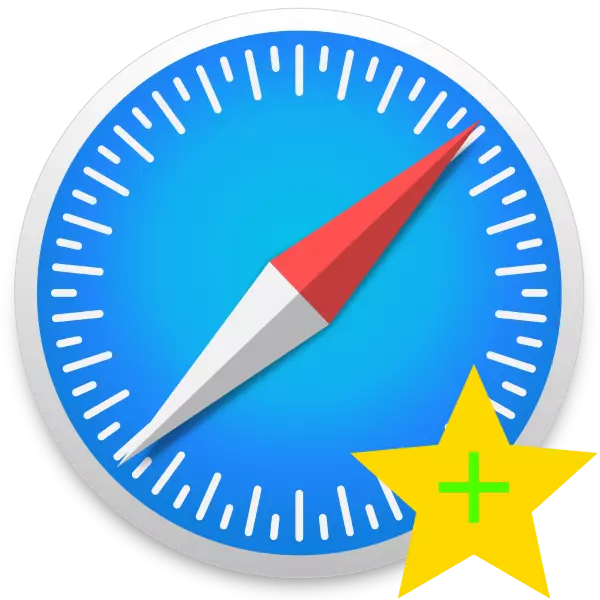
В много съвременни браузъри, режим "визуални маркери" се използва, когато един панел с някои избрани сайтове се показва празна страница. Подобна възможност и достатъчно дълго, съществува в уеб браузъра Safari. Днес ние искаме да ви запознаем с процедурата за добавяне на ресурс, за да "Любими" в това приложение за MacOS и IOS.
Добави в "Любими" в Safari
За да поставите това или онова място в списъка с любими е съвсем проста, както в работния плот и в мобилната версия на програмата. Помислете и двете опции отделно.MacOS.
- Отворете Safari и отидете на ресурса, който искате да добавите в раздела нова страница - например, в нашия сайт. Тогава Преместете курсора върху полето за търсене Смарт, е низ адрес. В лявата, бутонът трябва да се появи с плюс иконата, кликнете върху него и задръжте левия бутон на мишката. Появява се изскачащо меню, в който можете да изберете опцията "Любими".
- Сега, когато отворите раздел празен, добавената сайт ще се появи в списъка с любими.
- Ако вече не е нужен на ресурса или е била добавена от грешка, че е възможно да го изтриете много просто - с мишката, за да му икона в "Любими" и десния бутон на мишката (Mac) или чешмяна с два пръста по тъчпада ( MacBook). се появи контекстно меню, в който можете да изберете "Изтрий" вариант.
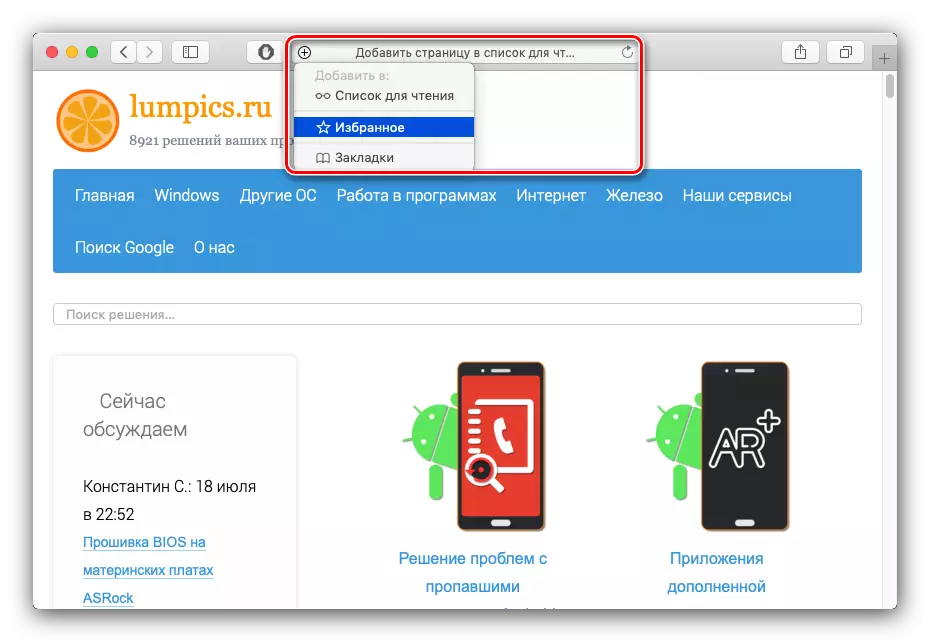
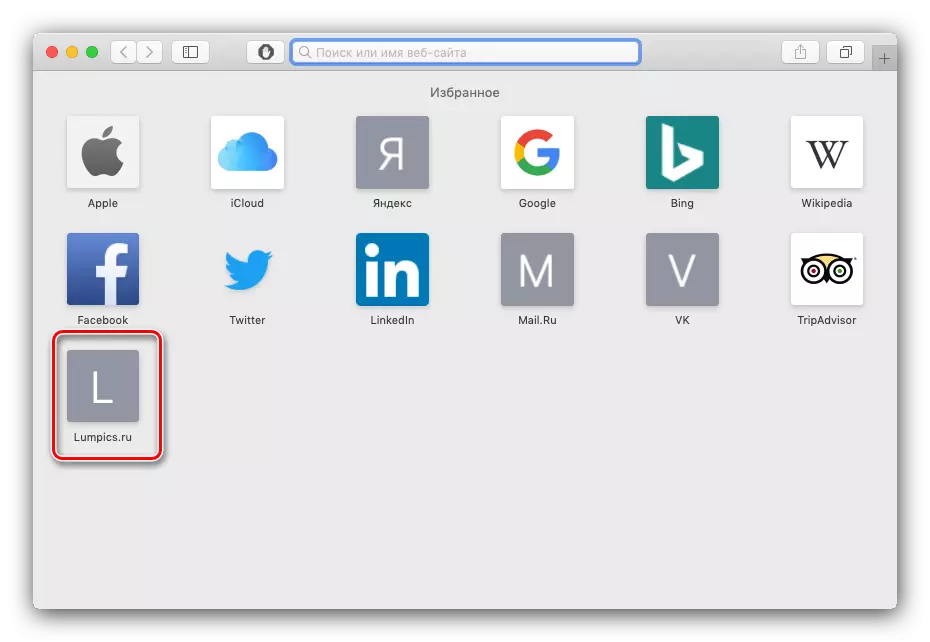
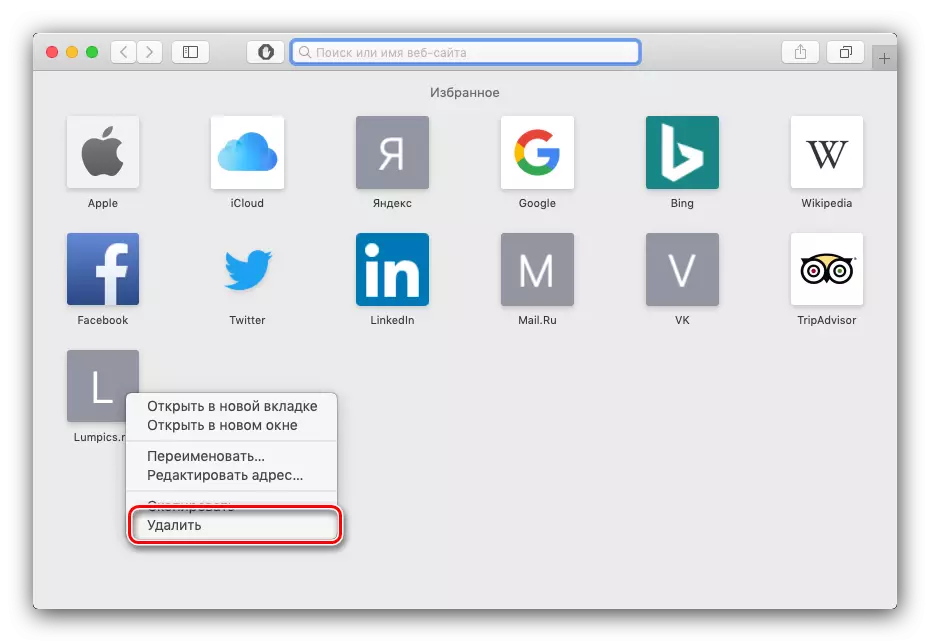
Операцията е много проста, в сила дори един потребител новак.
IOS.
В мобилната версия на браузъра на Apple, добави към любими е както следва:
- Отваряне на сайта, който искате да добавите към любими. В лентата с инструменти под намерете бутона, маркиран на екранната снимка и я докоснете.
- Изберете опцията "Добавяне на отметка".

На следващо място, течаща по линията "Любими".
- За да видите "Любими", отворете бутона Access в лентата с инструменти.

След това изберете съответния раздел.
- За да премахнете ресурс от "Любими", докоснете елемента три ленти в дясната и неточен удар отляво. След това използвайте бутона Изтриване.
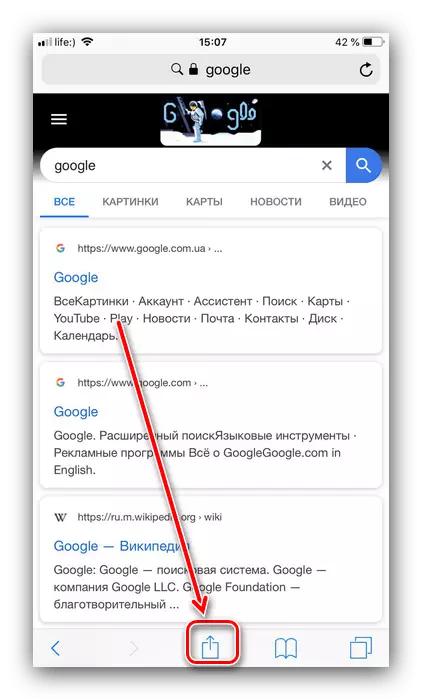
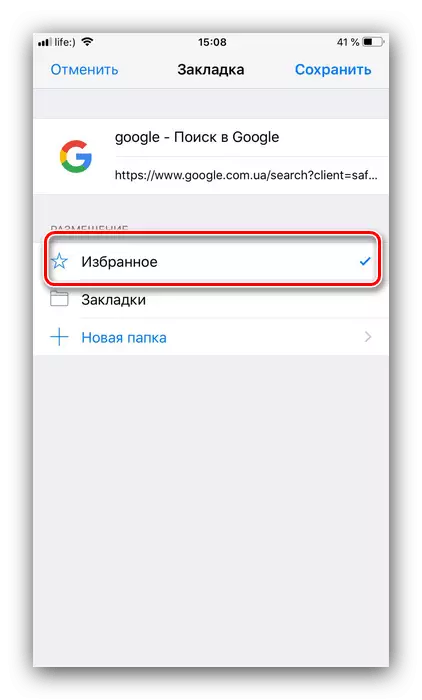
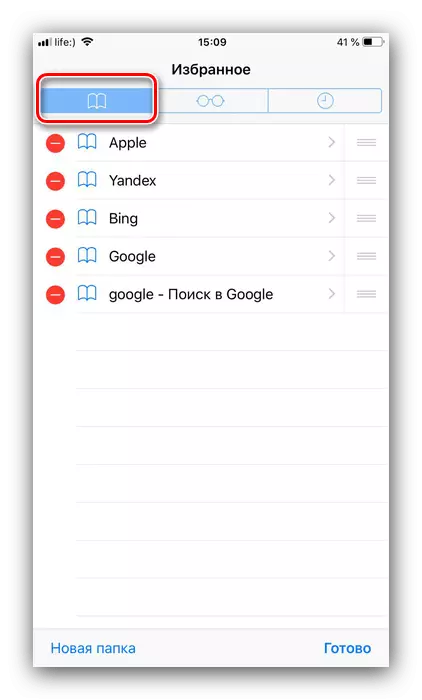
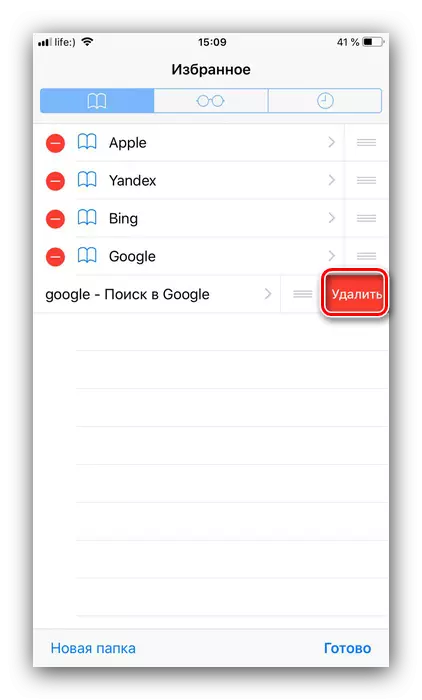
Както можете да видите, нищо не е сложно.
Заключение
Ние прегледахме метода на добавянето на сайт към любими Safari браузър във версии за MacOS и IOS. Тази операция се счита за началното, така че дори и в неопитни потребители не трябва да имат проблеми, когато е изпълнено.
